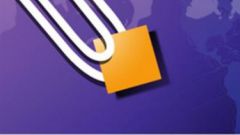Вам понадобится
- - dmg2img;
- - dmg2iso;
- - TransMac.
Инструкция
1
Загрузите и установите на компьютер одну из специализированных программ, позволяющих выполнить конвертацию файла с расширением .dmg в совместимый с операционной системой Microsoft Windows формат .iso.
2
Запустите исполняемый файл приложения TransMac двойным кликом мыши и выполните рекомендации мастера установки. Примените флажок на поле «Ассоциировать с .dmg файлами».
3
Разархивируйте загруженный ZIP-архив приложения dmg2img двойным кликом мыши и переместите извлеченные файлы в новую папку или запустите исполняемый файл приложения dmg2iso (не требует установки) двойным кликом мыши из произвольной папки.
4
Вызовите главное меню операционной системы Microsoft Windows нажатием кнопки «Пуск» и укажите пункт «Все программы».
5
Раскройте узел «Стандартные» и запустите приложение «Проводник Windows».
6
Найдите папку или диск, содержащие подлежащий открытию файл с расширением .dmg и вызовите его контекстное меню кликом правой кнопки мыши (для программы TransMac).
7
Выберите команду «Развернуть» и укажите полный путь к желаемому месту сохранения копии необходимого файла в формате .iso (для программы TransMac).
8
Введите выбранное значение имени сохраняемого файла и нажмите кнопку «Сохранить» (для программы TransMac).
9
Вернитесь в главное меню «Пуск» и перейдите в пункт «Выполнить» для использования инструмента dmg2img.
10
Введите значение dmg2img полный_путь_и_имя_подлежащего_конвертации_файла.dmg полный_путь_и_имя_создаваемой_копии_файла.imgв поле «Открыть» и подтвердите выполнение команды конвертации нажатием кнопки OK (для программы dmg2img).
11
Еще раз вернитесь в главное меню «Пуск» для использования утилиты dmg2iso и перейдите в пункт «Выполнить».
12
Введите значениеdmg2iso полный_путь_и_имя_подлежащего_конвертации_файла.dmg полный_путь_и_имя_создаваемой_копии_файла.imgв поле «Открыть» и подтвердите выполнение команды конвертации нажатием кнопки OK.
Источники:
- How to Open a DMG on a PC
- расширение dmg